Webflow-Spline-Integration
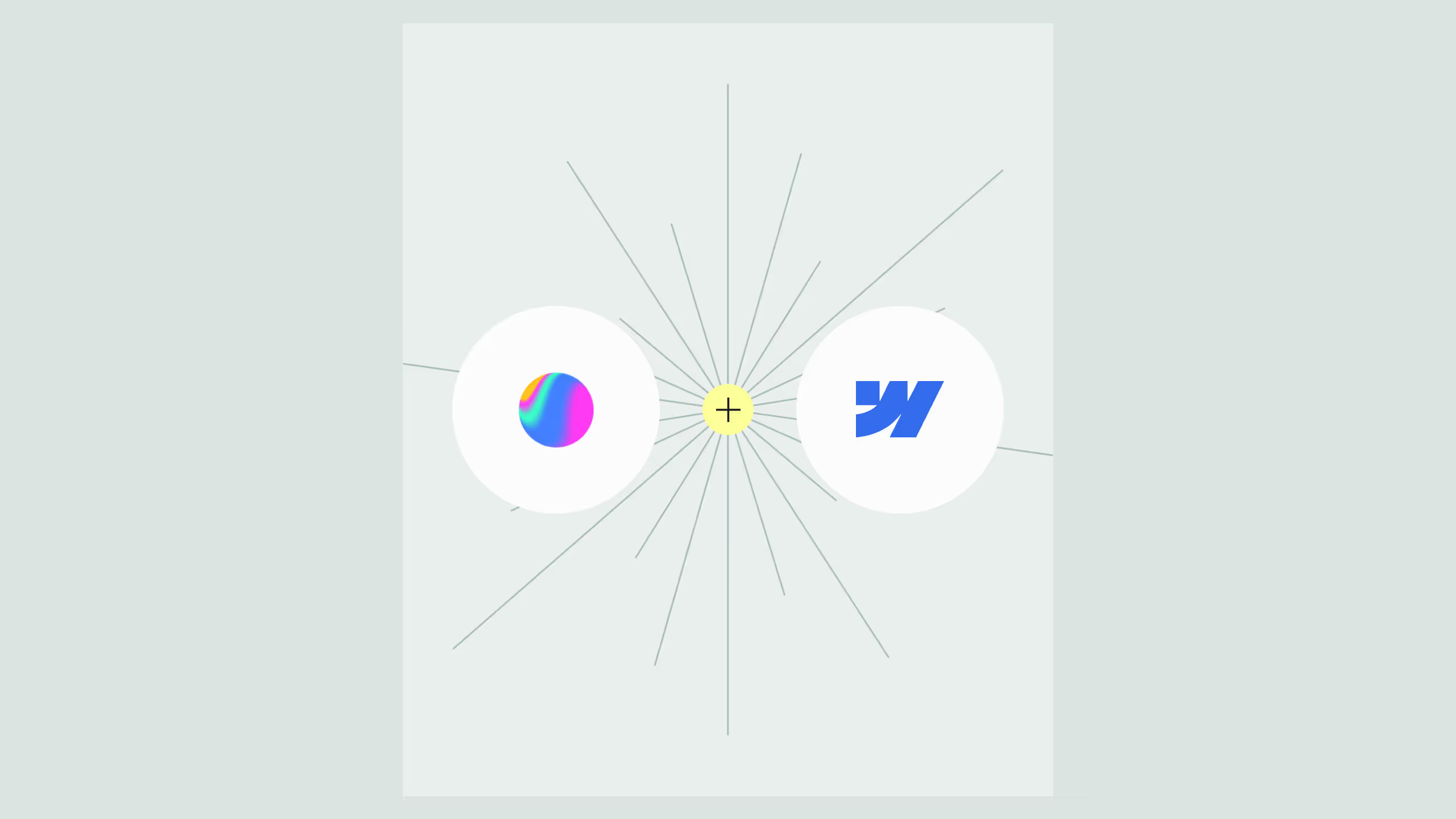
Über Spline
Spline ist ein leistungsstarkes 3D-Design-Tool, mit dem Entwickler interaktive 3D-Inhalte direkt im Web entwerfen, zusammenarbeiten und erstellen können. Es bietet intuitive Steuerelemente für die Gestaltung von Modellen, Animationen und Materialien und ist damit die ideale Wahl für Webdesigner, die dynamische 3D-Elemente in ihre Projekte integrieren möchten.
Warum Spline mit Webflow integrieren
Die Integration von Spline in Webflow kann die visuelle Attraktivität und Interaktivität Ihrer Website erheblich verbessern. Hier sind einige wichtige Gründe, warum Sie diese Integration in Betracht ziehen sollten:
- Verbesserte Interaktivität: Bringen Sie 3D-Elemente in Ihre Website ein und bieten Sie den Nutzern ein ansprechendes, immersives Erlebnis.
- Verbesserte Ästhetik: Mit den Designfunktionen von Spline können Sie visuell atemberaubende Effekte erstellen, die Webflow allein möglicherweise nicht bietet.
- Einfaches Einbetten: Spline bietet einfache Einbettungsoptionen, die den Drag-and-Drop-Builder von Webflow ergänzen.
- Höheres Engagement: 3D-Elemente können helfen, Aufmerksamkeit zu erregen und Nutzer dazu zu ermutigen, mehr Zeit auf Ihrer Website zu verbringen.
Häufige Herausforderungen bei der Integration von Spline mit Webflow
Spline und Webflow können zwar gut zusammenarbeiten, es können jedoch einige Herausforderungen auftreten:
- Probleme mit der Leistung: 3D-Modelle können ressourcenintensiv sein und möglicherweise die Leistung der Website verlangsamen, wenn sie nicht optimiert werden.
- Responsives Design: Es kann eine Herausforderung sein, sicherzustellen, dass 3D-Elemente auf allen Gerätetypen korrekt angezeigt werden.
- Dateigrößenbeschränkungen: Große 3D-Dateien können die Ladezeiten und die Benutzererfahrung beeinträchtigen.
So verbinden Sie Spline mit Webflow
Gehen Sie wie folgt vor, um Spline-Inhalte in Webflow einzubetten:
- Erstellen Sie Ihr 3D-Design in Spline: Verwenden Sie den Editor von Spline, um Ihr 3D-Element zu entwerfen, und fügen Sie nach Bedarf Animationen oder Interaktivität hinzu.
- Exportiere dein Design: Klicken Sie in Spline auf die Option Exportieren/Teilen und wählen Sie die Option Einbetten, um einen Iframe-Code zum Einbetten zu generieren.
- Kopieren Sie den Einbettungscode: Kopieren Sie den generierten Iframe-Code von Spline. Dieser Code wird verwendet, um das 3D-Element in Webflow einzubetten.
- In Webflow einbetten: Öffnen Sie Ihr Webflow-Projekt, fügen Sie Ihrer Seite ein HTML-Embed-Element hinzu und fügen Sie den Iframe-Code von Spline in das HTML-Embed-Element ein.
- Passen Sie die Reaktionsfähigkeit an: Stellen Sie sicher, dass Sie die Abmessungen und die Skalierung Ihres 3D-Elements in Webflow anpassen, um sicherzustellen, dass es auf allen Geräten gut angezeigt wird.
- Vorschau und Veröffentlichung: Zeigen Sie eine Vorschau der Seite an, um zu überprüfen, ob das 3D-Element korrekt angezeigt wird, und veröffentlichen Sie dann Ihre Webflow-Site.
Wenn Sie diese Schritte befolgen, können Sie Ihren Webflow-Projekten ganz einfach 3D-Elemente aus Spline hinzufügen und so die visuelle Attraktivität und Interaktivität Ihrer Website verbessern.
.svg)
.svg)
.svg)
.svg)
.svg)
.svg)


.avif)
.svg)
.svg)






